新着見積り画面の概要について知りたい
新車見積り画面は、まだメールによる商談コミュニケーションが始まっていないお客様をリスト化した画面です。
つまり、新規の見積り依頼のお客様と、返信待ちのお客様のリストになります。
ここにリスト化されたお客様へは、きめ細かな親身なフォローをメールで行い、お客様から返信をもらうことが目標となります。
画面は、リスト画面と、個別のお客様の詳細情報が確認できる画面の2段で構成されています。
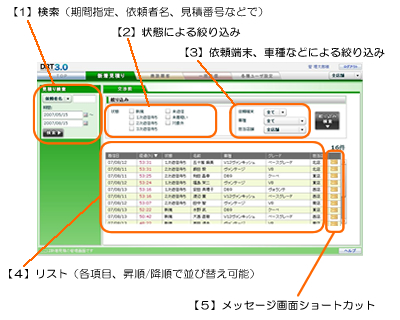
【1】検索
期間を指定して検索をすると、指定期間の見積り依頼リストが右画面に表示されます。通常は過去3ヶ月のリストが自動で表示されるようになっていますので、期間を変更したい時にお使いください。
また、依頼者名(お客様の氏名)や車種名、依頼番号でピンポイント検索も可能です。
ピンポイントで検索した後、再び該当期間の全てのリストを表示させたいときは、"検索"ボタン下の「検索解除」をクリックしてください。
【2】状態による絞り込み
新規、1次返信待ち、2次返信待ちなどのお客様だけを表示することができます。
どの状態で絞り込むかチェックボックスで選んだら、右の"絞り込み検索"ボタンをクリックしてください。
リストが指定した絞り込み条件で表示されます。
【3】依頼端末、車種などによる絞り込み
PCでのお客様だけ、ケータイ電話からのお客様だけを表示することができます。
また、特定の車種だけでリストを表示することもできます。
なお、ここで店舗毎にリスト表示もできますが、これができるのは各店舗でDRT対応されているディーラー様で管理者権限をお持ちのご担当者のみとなります。
プルダウンで表示する条件を選択した後、右の"絞り込み検索"ボタンをクリックしてください。
リストが指定した絞り込み条件で表示されます。
【4】リスト
新車見積り依頼されたお客様のリストです。着信日(見積り依頼日)、経過時間、状態、お名前、見積り希望車種などが表になっています。各項目は、表の一番上の行をクリックすることで、並び替えが可能です。クリックするたびに、昇順、降順の並び替えに変わります。
特定のお客様の行をクリックすると、下記のようにそのお客様の詳細情報を見ることができます。
【5】メッセージ画面ショートカット
メールアイコンをクリックすると、各お客様へ新規メッセージを送信するためのメッセージ画面が開きます。
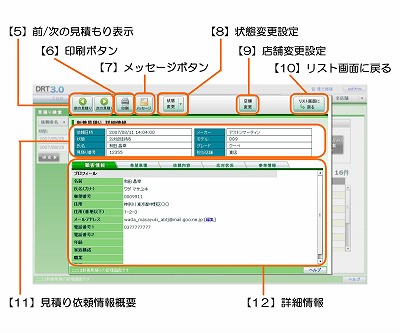
【5】前/次の見積り表示
左三角のボタンをクリックすると、前のお客様の情報、右三角のボタンをクリックすると次のお客様の情報に切り替わります。
【6】印刷ボタン
これをクリックすると、該当のお客様情報をプリントアウトするための別ウィンドウが立ち上がります。そのウィンドウ(ブラウザ)の印刷機能でお客様情報をプリントアウトすることができます。
※ここで印刷できる内容はお客様の大切な個人情報です。取り扱いにはくれぐれもご注意ください。
【7】メッセージボタン
これをクリックすると、該当のお客様とメール送受信を行うための画面が起動します。
【8】状態変更設定
1次メール送信から3次メール送信、そしてお客様から返信があって"商談中"の状態へ変更するまではDRTシステムの方で自動で行いますが、いくらメールを送信しても返信のないお客様を「未返信」の状態にしたり、イタズラなどでお客様に見積り依頼の覚えがないなどで「対象外」にしたり、お客様から返信が来る前に直接ご来店いただいた場合など「商談中」の状態に変更できるようになっています。
なお、一度はメール送信(1次メール)しないと、「未返信」や「商談中」の状態へは変更できません。
【9】店舗変更設定
各店舗でDRT対応されているディーラー様では、該当のお客様を別の店舗へアサインし直すことがここの設定で可能です。お客様の要望などに応じてご利用ください。
【10】リスト画面に戻る
今見ている詳細情報の画面が消え、上記のリスト画面に戻ります。
【11】見積り依頼情報概要
該当のお客様の、依頼日時、状態、お名前、見積り番号、車種情報などが概要として表示されます。
【12】詳細情報
顧客情報、希望車種、依頼内容、応対状況、参考情報のタブで構成されており、該当のお客様に関する様々な情報を詳細に確認することができます。
新着見積り画面に関するその他の質問
こちらをご覧ください。
つまり、新規の見積り依頼のお客様と、返信待ちのお客様のリストになります。
ここにリスト化されたお客様へは、きめ細かな親身なフォローをメールで行い、お客様から返信をもらうことが目標となります。
画面は、リスト画面と、個別のお客様の詳細情報が確認できる画面の2段で構成されています。
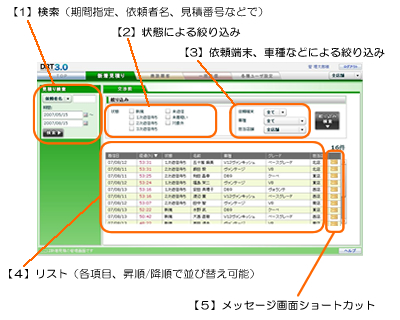
【1】検索
期間を指定して検索をすると、指定期間の見積り依頼リストが右画面に表示されます。通常は過去3ヶ月のリストが自動で表示されるようになっていますので、期間を変更したい時にお使いください。
また、依頼者名(お客様の氏名)や車種名、依頼番号でピンポイント検索も可能です。
ピンポイントで検索した後、再び該当期間の全てのリストを表示させたいときは、"検索"ボタン下の「検索解除」をクリックしてください。
【2】状態による絞り込み
新規、1次返信待ち、2次返信待ちなどのお客様だけを表示することができます。
どの状態で絞り込むかチェックボックスで選んだら、右の"絞り込み検索"ボタンをクリックしてください。
リストが指定した絞り込み条件で表示されます。
【3】依頼端末、車種などによる絞り込み
PCでのお客様だけ、ケータイ電話からのお客様だけを表示することができます。
また、特定の車種だけでリストを表示することもできます。
なお、ここで店舗毎にリスト表示もできますが、これができるのは各店舗でDRT対応されているディーラー様で管理者権限をお持ちのご担当者のみとなります。
プルダウンで表示する条件を選択した後、右の"絞り込み検索"ボタンをクリックしてください。
リストが指定した絞り込み条件で表示されます。
【4】リスト
新車見積り依頼されたお客様のリストです。着信日(見積り依頼日)、経過時間、状態、お名前、見積り希望車種などが表になっています。各項目は、表の一番上の行をクリックすることで、並び替えが可能です。クリックするたびに、昇順、降順の並び替えに変わります。
特定のお客様の行をクリックすると、下記のようにそのお客様の詳細情報を見ることができます。
【5】メッセージ画面ショートカット
メールアイコンをクリックすると、各お客様へ新規メッセージを送信するためのメッセージ画面が開きます。
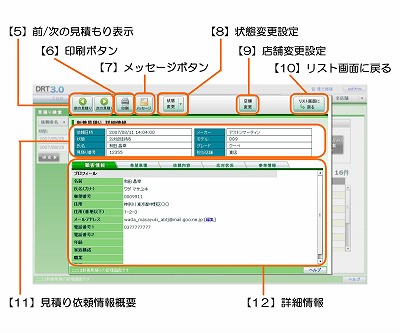
【5】前/次の見積り表示
左三角のボタンをクリックすると、前のお客様の情報、右三角のボタンをクリックすると次のお客様の情報に切り替わります。
【6】印刷ボタン
これをクリックすると、該当のお客様情報をプリントアウトするための別ウィンドウが立ち上がります。そのウィンドウ(ブラウザ)の印刷機能でお客様情報をプリントアウトすることができます。
※ここで印刷できる内容はお客様の大切な個人情報です。取り扱いにはくれぐれもご注意ください。
【7】メッセージボタン
これをクリックすると、該当のお客様とメール送受信を行うための画面が起動します。
【8】状態変更設定
1次メール送信から3次メール送信、そしてお客様から返信があって"商談中"の状態へ変更するまではDRTシステムの方で自動で行いますが、いくらメールを送信しても返信のないお客様を「未返信」の状態にしたり、イタズラなどでお客様に見積り依頼の覚えがないなどで「対象外」にしたり、お客様から返信が来る前に直接ご来店いただいた場合など「商談中」の状態に変更できるようになっています。
なお、一度はメール送信(1次メール)しないと、「未返信」や「商談中」の状態へは変更できません。
【9】店舗変更設定
各店舗でDRT対応されているディーラー様では、該当のお客様を別の店舗へアサインし直すことがここの設定で可能です。お客様の要望などに応じてご利用ください。
【10】リスト画面に戻る
今見ている詳細情報の画面が消え、上記のリスト画面に戻ります。
【11】見積り依頼情報概要
該当のお客様の、依頼日時、状態、お名前、見積り番号、車種情報などが概要として表示されます。
【12】詳細情報
顧客情報、希望車種、依頼内容、応対状況、参考情報のタブで構成されており、該当のお客様に関する様々な情報を詳細に確認することができます。
新着見積り画面に関するその他の質問
こちらをご覧ください。